Introduzione
Questo documento descrive HCS License Manager (HLM), che viene eseguito come applicazione Java autonoma sulla piattaforma Cisco HCM-Fulfillment (HCM-F). Utilizza l'infrastruttura di servizio HCM-F e il framework dei messaggi, che è responsabile dell'interazione/provisioning con le applicazioni Unified Communications (UC) e Prime License Manager (PLM) al fine di recuperare e modificare le loro modalità di implementazione. Utilizza l'API SOAP (Simple Object Access Protocol) per interagire con le applicazioni UC e il trasferimento dello stato di rappresentazione (REST) per l'interazione PLM.
Prerequisiti
Requisiti
Cisco raccomanda la conoscenza delle distribuzioni Hosted Collaboration Solution (HCS).
Componenti usati
Le informazioni fornite in questo documento si basano sulle seguenti versioni software e hardware:
- HCM-F versione 10.6.1
- PLM versione 10.X
Le informazioni discusse in questo documento fanno riferimento a dispositivi usati in uno specifico ambiente di emulazione. Su tutti i dispositivi menzionati nel documento la configurazione è stata ripristinata ai valori predefiniti. Se la rete è operativa, valutare attentamente eventuali conseguenze derivanti dall'uso dei comandi.
Premesse
Nelle distribuzioni HCS sono supportate solo le istanze PLM autonome. I PLM coresidenti con Cisco Unified Communications Manager (CUCM) o CUCxn non sono supportati per la gestione delle licenze HCS. Ogni PLM standalone supporta licenze fino a 1000 cluster di applicazioni UC, indipendentemente dal numero di utenti in ogni cluster. L'ex Enterprise License Manager (ELM) supportava fino a 200 cluster. Il provider di servizi può avere più PLM su HCM-F.
Configurazione
Nota: per ulteriori informazioni sui comandi menzionati in questa sezione, usare lo strumento di ricerca dei comandi (solo utenti registrati).
- Quando PLM viene installato per la prima volta, viene eseguito in modalità demo e non può essere aggiunto a Gestione librerie. Per verificare se PLM è in modalità Demo, fare clic su Informazioni su.
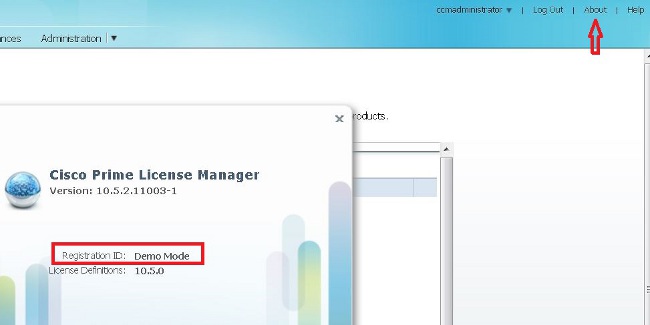
- Aggiungendo almeno una licenza HCS, PLM verrà disattivato dalla modalità demo, in modo da poter aggiungere quest'ultima in modalità HCMF. Come illustrato in questa immagine, verificare se PLM non viene eseguito in modalità demo.
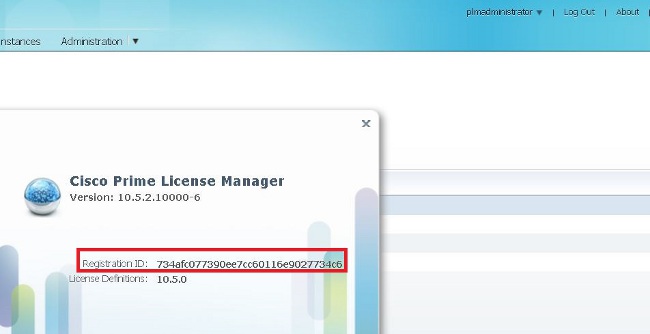
- In HCM-F scegliere la modalità di distribuzione dall'elenco a discesa Modalità di distribuzione globale.
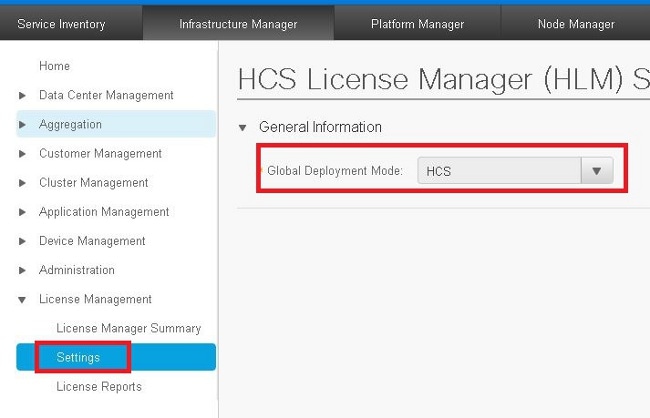
Nota: La modalità di distribuzione deve essere impostata su HCM-F in base al tipo di licenza installato in precedenza in PLM.
- Aggiungere PLM su HCM-F.
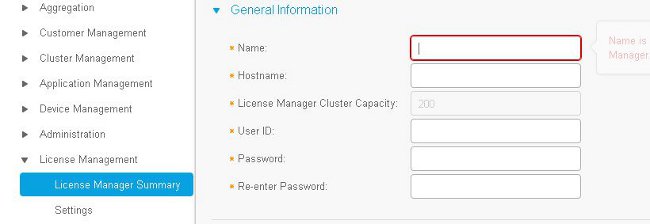
- Nome - nome PLN
- Nome host - Indirizzo IP PLM o nome di dominio completo (FQDN)
- ID utente - Utente amministratore del sistema operativo PLM
- Password - Password amministratore PLM OS
Nota: Non appena il PLM viene aggiunto, la password PLM non può più essere modificata nell'interfaccia utente di HCM-F. Questa funzionalità verrà introdotta in una versione futura di HCM-F e qualsiasi modifica della password sul lato PLM interromperà l'integrazione con HCM-F.
Questo flusso di lavoro verrà avviato non appena viene aggiunto il modulo PLM:
- La connessione con PLM viene convalidata da Gestione librerie della Guida. La connessione viene stabilita in HTTPS, sulla porta 8443, con l'ID utente e la password dell'amministratore del sistema operativo con l'indirizzo IP del provider di servizi.
- HLM controlla la versione di PLM per richiamare l'API corretta e impostare la versione di conseguenza.
- HLM imposta la modalità di distribuzione di PLM.
- PLM risponde con 200 OK se la modalità viene modificata di conseguenza.
Per verificare se la modalità di distribuzione PLM è in modalità HCS, immettere l'URL seguente in un browser: https://plmServerHostname/elm-resources
PLM risponde con la modalità di distribuzione corrente, come illustrato in questa immagine.
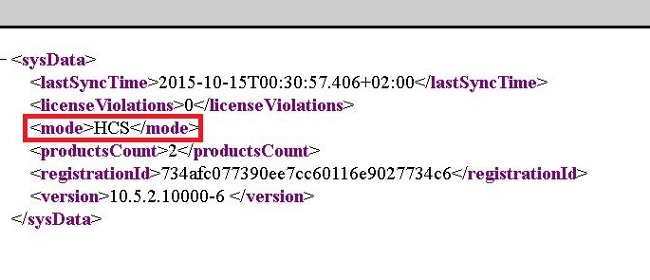
- Assegnare il cluster di applicazioni UC a PLM in HCM-F. Selezionare la casella di controllo per il PLM corretto nel riepilogo License Manager.
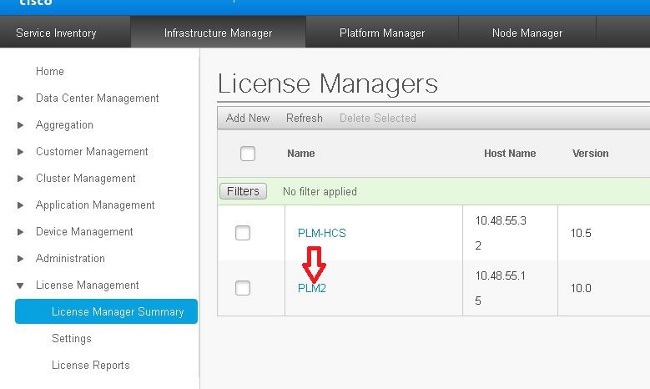
- Fare clic su Assegna.
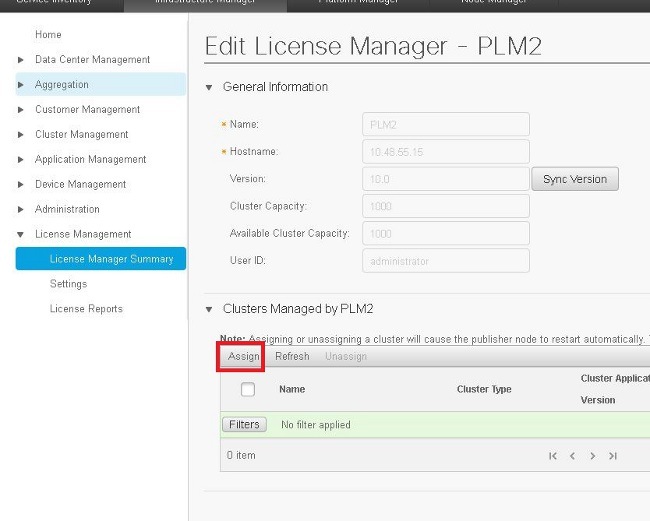
I cluster idonei vengono visualizzati nella finestra popup. Selezionare la casella di controllo relativa al cluster e fare clic su Assegna.
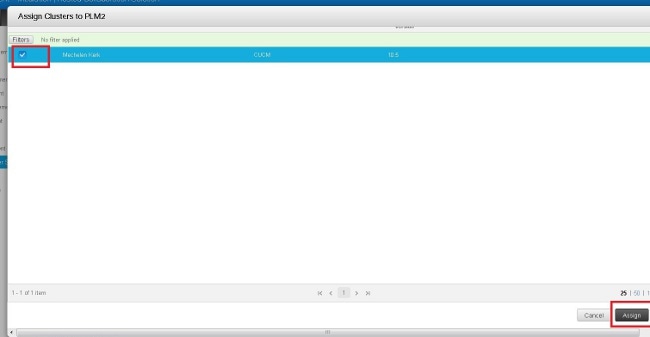
Nota: Dopo l'assegnazione del cluster all'ELM in HCM-F, l'applicazione viene riavviata.
Il flusso di lavoro HLM dettagliato, mentre assegna il cluster in PLM tramite HCM-F, è il seguente:
- Gestione librerie della libreria verifica se il cluster è idoneo per essere assegnato a Gestione librerie della libreria.
- PLM verifica se è consentito aggiungere il cluster in PLM (solo un cluster CUCM con un server pub e un cluster CUC può essere aggiunto in PLM).
- HLM invia una modalità di distribuzione set al servizio di distribuzione Web dell'applicazione UC.
- HLM invia una distribuzione get per verificare che la modalità sia stata impostata correttamente.
- HLM invia una richiesta di riavvio.
- HLM entra in modalità di polling di cinque minuti, chiedendo all'applicazione UC 'Riavvio completato'.
- L'applicazione UC può impiegare fino a 40 minuti prima di un timeout HLM.
- Dopo che l'applicazione UC ha risposto con 'riavvio completato', per verificare la modalità HLM invia un'altra 'modalità di distribuzione get'.
- HLM ora invia una richiesta di forzare l'aggiunta del cluster al PLM.
- Ogni quattro ore, il processo di controllo HLM verifica se l'applicazione UC non è sincronizzata tra PLM e HCM-F.
Note: l'applicazione UC viene riavviata come indicato nel passaggio 5. HLM contatta l'applicazione UC tramite il provider di servizi IP e riavvia il cluster tramite l'utente/password amministratore del sistema operativo dell'applicazione UC.
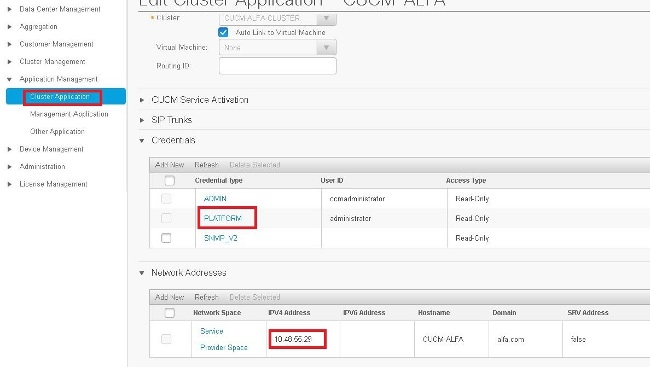
Verifica
Per verificare che la configurazione funzioni correttamente, consultare questa sezione.
Per verificare che l'applicazione UC sia in modalità di distribuzione, immettere il comando utils create report platform nella CLI dell'applicazione UC. CUCM genera il report. Esaminare il report per verificare facilmente la modalità di distribuzione in base a questo frammento:
<ProductDeploymentMode>
<ParamNameText>Deployment Mode for this instance</ParamNameText>
<ParamValue>HCS</ParamValue>
[an error occurred while processing this directive]
Risoluzione dei problemi
Al momento non sono disponibili informazioni specifiche per la risoluzione dei problemi di questa configurazione.
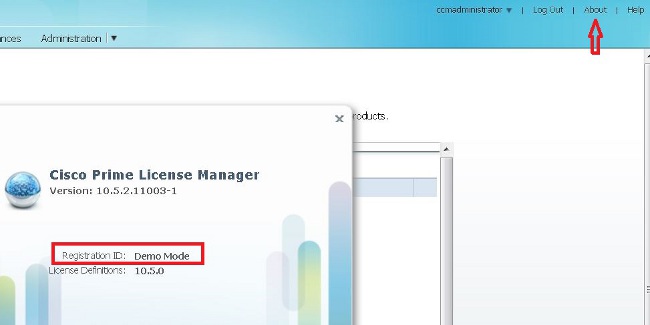
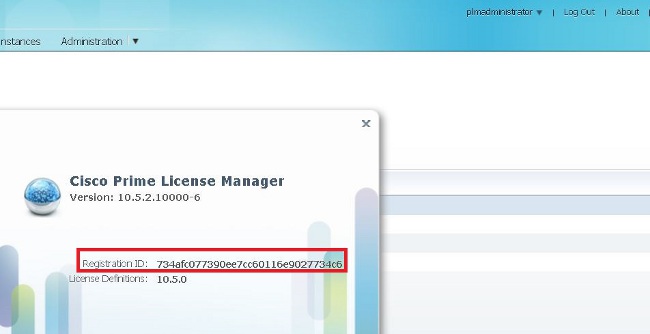
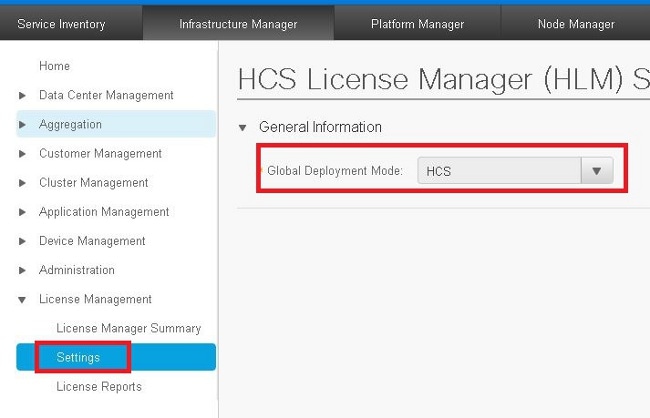
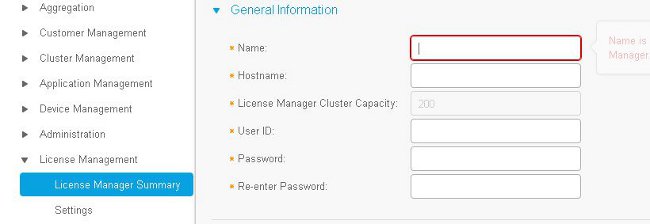
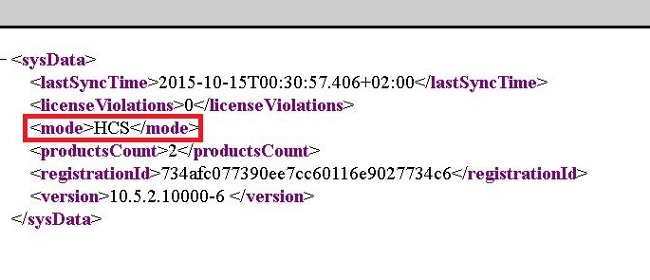
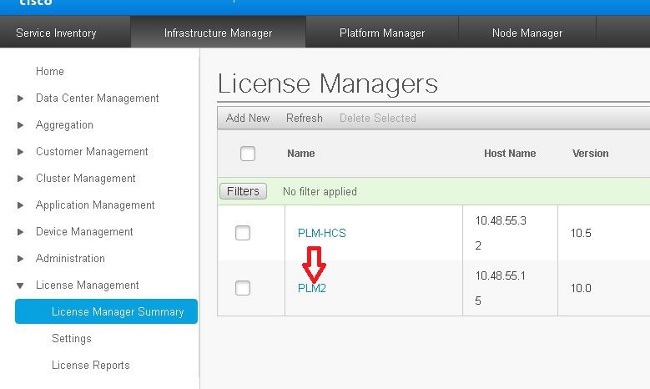
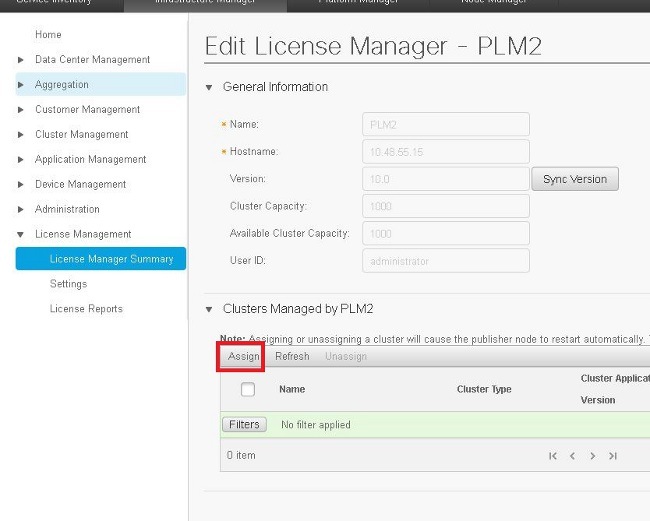
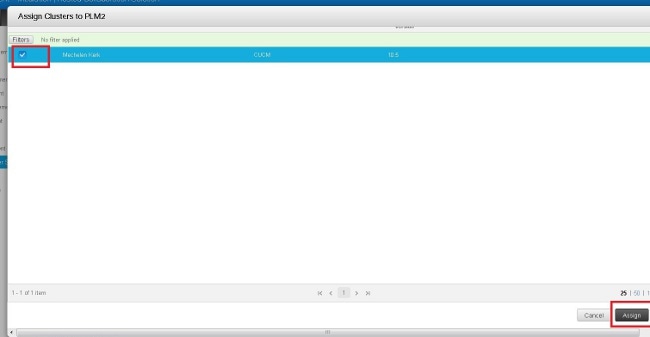
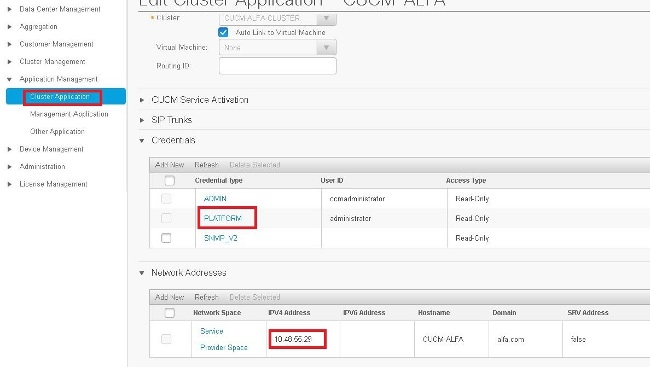
 Feedback
Feedback